Tor(トーア)ブラウザの利用方法について。
偶然なのか立て続けにTorについて2件のメールが着弾し、一つは私が昔書いた説明では今どうするか分からなかった、もう1つはTorを勘違いされているご様子。前回の説明は4年前なので改めて。
先に勘違いの解消から。
Tor利用は犯罪やアングラではなく怪しくもない
Torというと怪しいとかヤバいソフトと認識している人が居るようだけれども、それは2chが怪しいとか、包丁がヤバいと言っているようなものでTorそのものはFirefoxブラウザを元にした亜種ブラウザというだけ。
Torは匿名性の高さから犯罪やそれに繋がる情報交換へのアクセスに使われる事が多いのでイメージが悪いのでしょう。要は使う人次第なので、あなたが犯罪や悪意ある人間でなければ本当にただのブラウザの一種。
個人的には中国の企業に買収されたOperaの方が余程信用ならない。だいたい怪しいソフトなら、堂々と窓の杜が紹介するわけが無し。
通信経路匿名化ブラウザーTor Browser 5.5、日本語に対応-窓の杜
https://forest.watch.impress.co.jp/docs/news/741143.html
Torブラウザの入れ方と設定方法と使い方2018
5段階で参りましょう。今回は最初から最後まで全部スクリーンショットする荒行を修めてみたので、実際入れなくともインストールし設定し使っている気分になれるレベル。
1.公式からダウンロード
2018年1月現在の最新バージョンは7.0.11。
Download Tor
https://www.torproject.org/download/download-easy.html.en

昔より分かり易くなっており、まずは左の紫色部分、Download Torをクリックやタップしてリンク先へ。
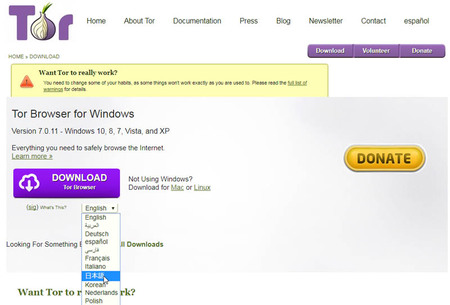
日本語が選択可能になっているので日本語でOK。DOWNLOADボタンを押すと、 torbrowser-install-*.*.**_ja(*部分は数字)が落ちて来るのでダブルクリックすればインストール開始、の前にやや注意を次で。
2.インストールは半手動で
他のブラウザの多くはインストールしたならアンインストールがコントロールパネル内に出るけれど、Torはインストールというより圧縮ファイルを解凍している感じなので正確にはインストールではないと思う。
とりあえずタマネギのファイルを実行。
日本語を選ぶ。
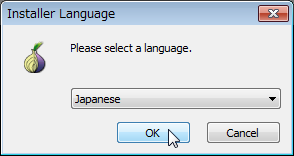
日本語で説明あり。
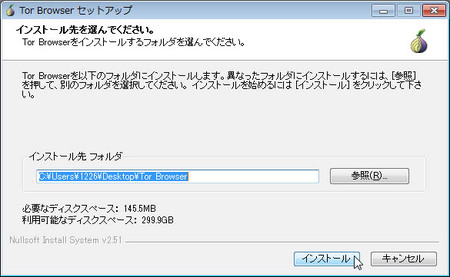
インストール先のフォルダはタマネギがあった場所と同じ場所に作られるので、ダウンロードした場所以外に展開したいなら実行前にフォルダを移動しておきましょう。後で出る、スタートアップに登録しないならどこでもOK。
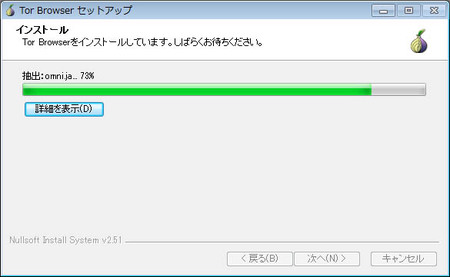
インストール(展開)は私のPCで数十秒だった。
完了画面。
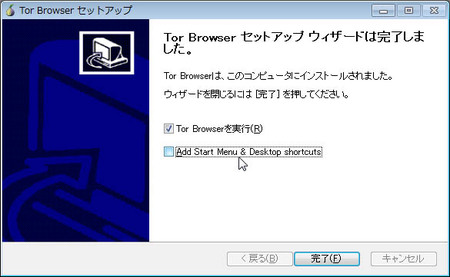
チェックを外した、Add Start Menu & Desktop shortcuts はスタートアップに登録&デスクトップにショートカットを作るという意味。
スタートアップに登録してTorの入ったフォルダを移動するとエラー出ると思うので、Torを常用しないならチェックは外しておいた方がよろしいかと。
コントロールパネルからのアンインストールは無く、レジストリもいじらないらしいので、消したい時は Tor Browser フォルダを丸ごと消せば終わり。ショートカットはそのフォルダ内にあるのでコピーして好きな場所へ置きましょう。
地球風なアイコンがショートカット。移動してもコピーしても大丈夫。これを押すとTorが起動する。
3.起動後から設定変更まで
初回起動時。
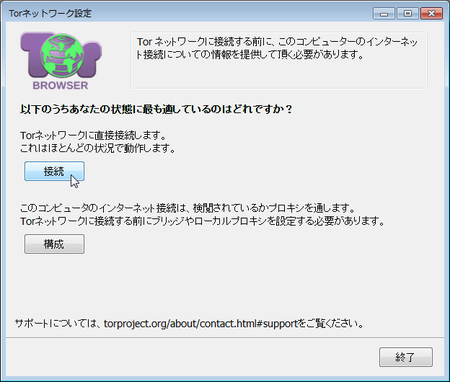
上の接続でOK。下は意味が解らないならまず上なので上で。
接続するとこのような窓が出現しTorを起動する都度毎回出る。
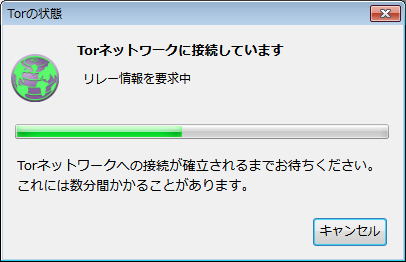
何をしているかは、プロキシサーバーをいくつも繋げる経路を作成していると思われ数秒待ちましょう。
ようやく起動したホーム画面。
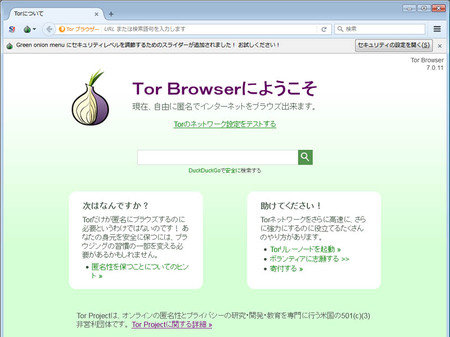
初回起動時は上にセキュリティ設定を開くボタンが出現。
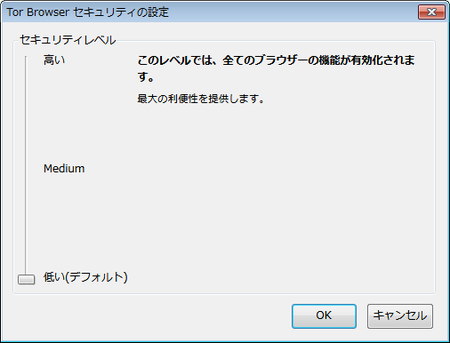
低いがデフォルトな理由は、上へ行けば行くほどセキュリティがガチガチになり、Javascriptが動かなくなるのでまともにページが表示されなくなるなど支障が出るはずなため。
アドオンはFirefoxの物が使える。
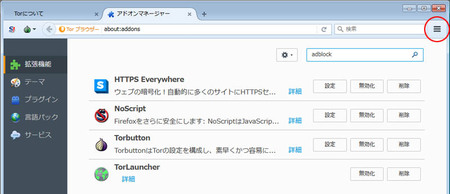
右上の「三」アイコンを押してアドオンを選ぶと上の画像のように最初から入っているアドオンが表示。要らないアドオンがあるなら消しましょう。解らないならそのまんまでOK。
ここからは私がやるなら、で。
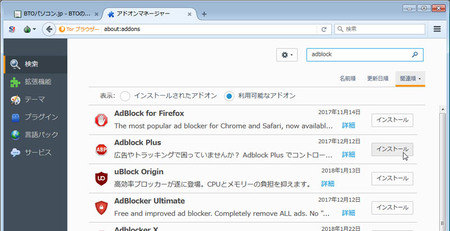
右上の検索窓でアドブロックを検索するとFirefoxのアドオンがそのまんま出て来るので、選べばインストールされる。
Firefoxのバージョンは現在52.5.2。
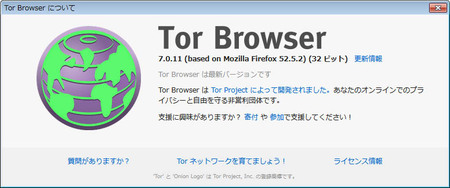
別モノブラウザになってしまう55より前なのでまだ古いアドオンも動く。
ホーム画面の変更可能なのはFirefoxと同じ。
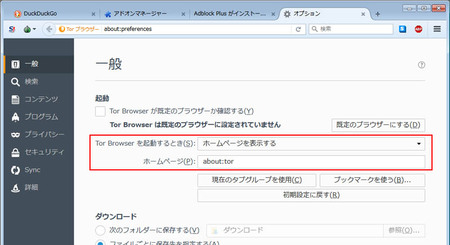
URLバー左に出ているタマネギなどがうざいならカスタマイズ。
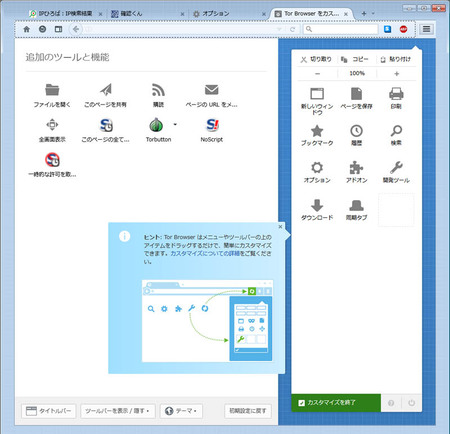
起動から設定変更の何となくは以上。
4.匿名性の代償は「遅い」「Google無理」
URLバーで検索しようとすると最初だけこの表示が出るはず。
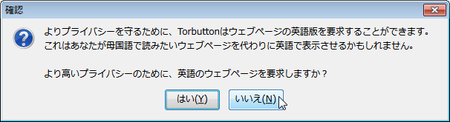
犯罪しようと思っているなら英語の方が良いかも知れませんな。しないなら「いいえ」でよろしいかと。
検索結果は duckduckgo.com という見慣れないサーチエンジン。
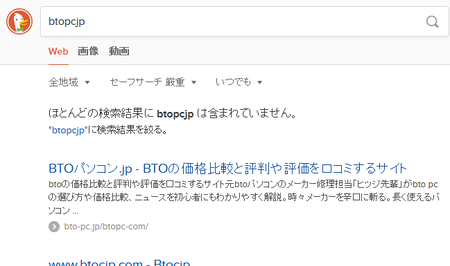
そこでGoogleへ変更・・・
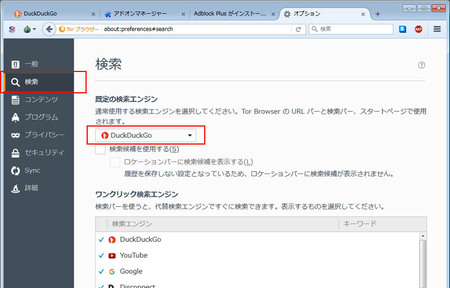
は可能だけれども、しない方がよろしいかと。
検索一発目にこの画面になった。4年前は起こらなかった。
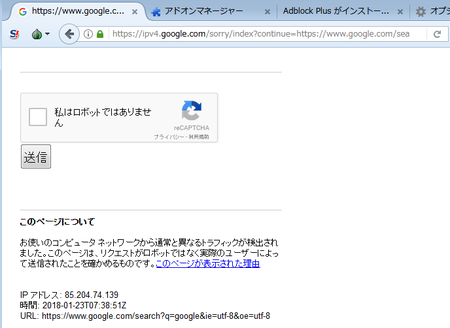
ロボではないチェックを入れて送信すると、「車を全部クリックしろ」「標識を~」で本当にロボではないか疑われ試され10回くらい聞かれた。
ようやく検索結果が出ると更に確認が。
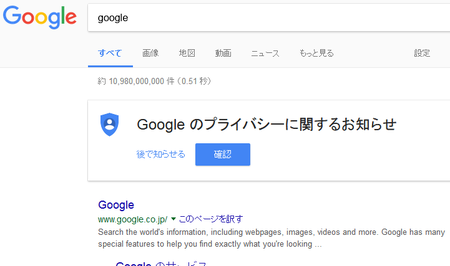
確認して同意ボタンを押せばOK。では終わらず、一度Torを閉じて起動し直すと再び車選びをやらされた挙句、やはりダメのような表示が出てGoogleへ行けなくなってしまった。
なぜこうなるかは、Googleは端末(この場合は私のメインPC)の情報を抜き取っており、いつものIPアドレスでは無いとか、なぜ海外なのか、どうして毎回IP違うのか疑われ乗っ取られていると判断しているのでしょう、ウザすぎる。
昔のGoogleは、「解っている人だけどうぞ」が、今は世界的企業様へとお成り上がりなされたのか情弱保護用へと進化もしくは一般化されてしまった模様。本当に最近のGoogleウザい。
というわけで、Torなら大人しく標準のアヒル検索で良いと思う。
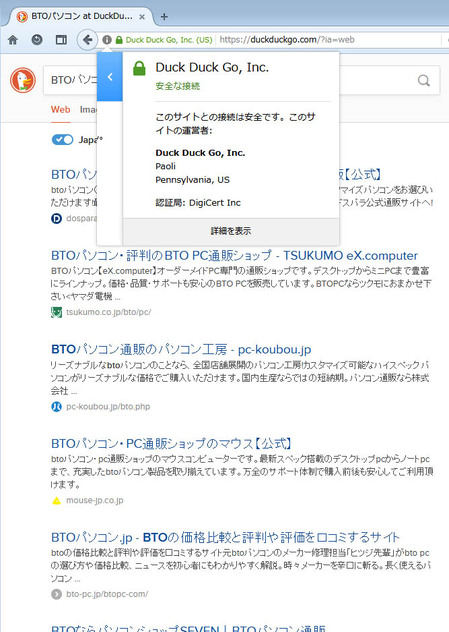
SSLは企業向けのクソ高いやつで認証されており、BTOパソコンで検索すると企業の通販サイトに混じり当サイトが出るとか素晴らしい精度。
Tor最大の特徴は匿名性の高さ。
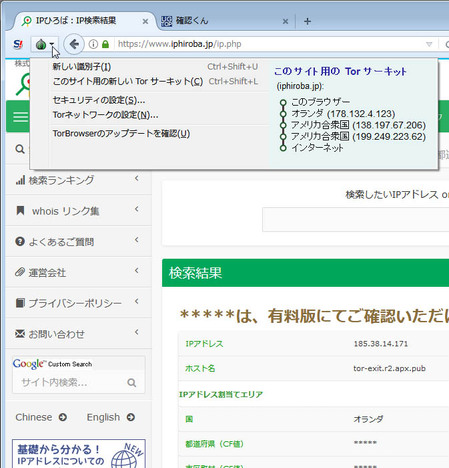
日本から米国などを経由した後にオランダから接続しているらしい。
5.アンインストールは手動
インストールの時に書いた通りフォルダ消すだけ。
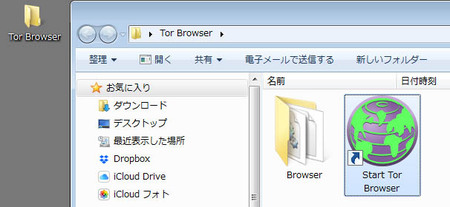
Tor Browserフォルダを削除するだけでOK。
インストールと言いつつ実際にはWindowsのシステムには関わっていないので、このフォルダをUSBメモリ棒などに入れておけば持ち運びもOK、どこでもTorも可能。
Torは匿名性を高める多段プロキシ経由の役割
勘違いされていた方のメールは、Torを使えばクレジットカードや個人情報が盗まれない(と思っている?※日本語がおかしく理解不能)わけでは無く、自分がどこからそのページへアクセスしたのか判らなくする役目。
現実に置き換えると、自宅を出る際に家の人へ「ラスベガスのABCホテルへ行く」と伝え、そのホテルで「オランダのDEFホテルへ行くと伝え」・・・を何度か繰り返し最終的に日本のGHIホテルで「香港ののXYZホテルから来ました」と伝える。
これを逆にたどると、日本のホテルで聞けば1つ前のXYZホテルが判る。しかしホテルによりその前にどこから来たか教えてくれない可能性もあり、日本の法律が適用されない組織とか情報開示嫌がるサーバーがあるならそれ以上前のホテルは判らない感じ。
もう少しオンライン寄りにすると、当サイトのトップページへ1月1日0時0分1秒にアクセスした人が犯罪の容疑者なのでIPアドレスをくれと警察に言われたなら出す。普通にアクセスしていたなら国内のISPだろうからそこへ問い合わせてバレてお縄。
ところがそのIPアドレスがオランダならば、警察はまずオランダのプロキシ・サーバーを提供している組織や個人へ問い合わせる所からとなり、途中で経由したサーバが無くなっていたり記録を取っていなければ詰み、のようなイメージ。
個人情報などフィッシングが怖いならセキュリティソフトで
下の画像は私が利用しているESETの場合。
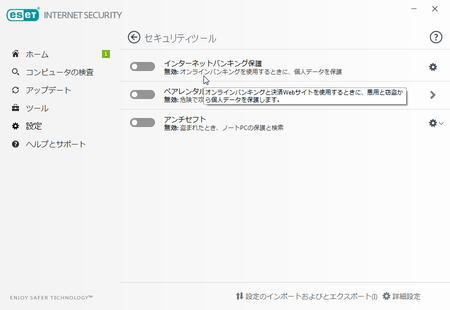
1行目の「インターネットバンキング保護」を有効にすると、ネットバンキングでログインしようとすると別ウィンドウが開きESETが保護してやると提案。
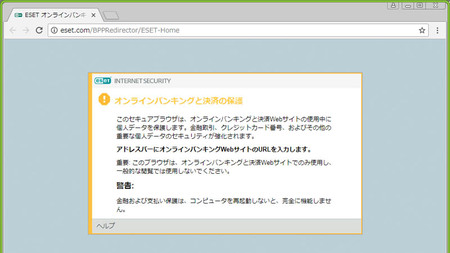
のようなわけで、Torで隠せるのはいわゆる生IPアドレスと昔呼ばれていた自分が1つ目に接続しているISPのIPが逆探知されにくくなるだけで、Torを使いフィッシングサイトへ行けども釣られる時は釣られる。
ちなみに私がESETの銀行ログイン保護無効にしている理由は、そういう機能に頼り安心しているとESETに任せておけば良いと思い込んでしまい、危機感が薄れてしまいESETが対応していない新手口のフィッシングなどに掛かってしまいそうと思うため。
メールアドレスを持ち使っているなら世界どこからでも投釣りは可能。怖いならネット接続しない、どうしてもしたいならガチガチに制限された子ども向けのフィルタリングソフトを入れるくらいした方がよろしいかと。
- 知らない人に声をかけられてもついて行かない
- 電話で子どもが100万振り込めと言われても切る
- 代引きで知らない荷物が来ても受け取りを拒否する
何の事かメールに置き換え。
- メールで突然パスワード変更など促されても疑う
- よく利用するサイトらしきメールの支払請求は疑う
- 添付ファイルが付いていても知らない差出人なら無視
できるようになりましょう。
自分の身は自分で守る。何十年も前からのオンライン利用の鉄則。Tor=身元を隠すためのブラウザとしか思っていないなら勘違い。

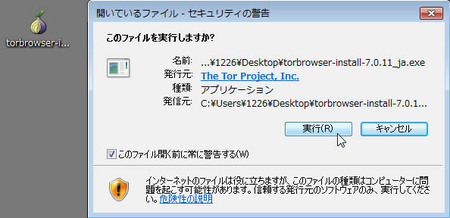





悪いことをするつもりはないが(しないとは言ってない)
事情があって発信元がバレたくない時もあるので使い方教えてくーださい!とか素直に聞くとスルーされてしまうかもしれないンゴねー
せや!いろいろもっともらしい理由考えておてまみ出してみたろ
ってこともあるからそこは察して差し上げてどうぞとか言ってみたり(適当)
>Tor
そういえばTor経由でしかアクセスできないサイトもあるそうですね。見たい方はご勝手に、ですが。
ASCII.jp - 普通のブラウザーではアクセスできない「ダークウェブ」とは?
http://ascii.jp/elem/000/001/186/1186201/
ギズモード・ジャパン - Torは消えつつある? ダークウェブの85%超が応答せず
https://www.gizmodo.jp/2017/03/tor-onionscan-shut-down.html
>前回の説明は4年前
そんなに前でしたっけ。私の脳内時間だと1年前くらいな気がします。脳内ではファイル作成日時とアクセス日時の勘違いが頻繁に起こっている模様。
>だいたい怪しいソフトなら、堂々と窓の杜が紹介するわけが無し。
ちなみにAndroid版もある模様。Google PlayからDL可。星の数は4.2となかなか高評価。
Google Play - Orbot: Proxy with Tor
https://play.google.com/store/apps/details?id=org.torproject.android
Google Play - Orfox: Tor Browser for Android
https://play.google.com/store/apps/details?id=info.guardianproject.orfox
>消したい時は Tor Browser フォルダを丸ごと消せば終わり。
この手のソフトは好きです。複数のPCで同じ作業環境を整えるときに楽なため。
>Firefoxのバージョンは現在52.5.2。
私が使用しているのはESR版(メジャーアップデートが年一でしか行われない、法人向けの延長サポート版)で52.5.3ですから、外観や機能はほぼ同じですね。
NAVER まとめ - Firefox ESRがかなり便利。アドオン互換性の問題を解決
https://matome.naver.jp/odai/2137983176201979501
>duckduckgo.com という見慣れないサーチエンジン
これFirefoxの検索ボックスに、デフォルトで検索エンジンとして存在していませんでしたっけ。TwitterとかWikipediaとかのアイコンに紛れていて、何だこのアヒル、と思った気が。
検索結果の最上部に広告が表示されるウザいGoogleより、よほど使いやすいです。検索結果を下にスクロールすると、アドオンは入っていないのに2ページ3ページと勝手に読み込んで次ページを表示してくれますし。検索結果にマウスカーソルを置くと表示される「結果をさらに表示」も便利。検索ワードでページ内検索。
>銀行ログイン保護
セキュリティソフトではなく、PCメーカが独自にこの手のセキュリティ機能をインストールしていることも多いですね。ヤフーメールへのログイン時にさえ「このパスワード保護しませんか。マスターパスワードを設定すれば、個別のパスを覚える必要なし。キーロガー対策でログイン時はパスを自動入力してくれます」とか、PCメーカ独自のパスワードマネージャが起動しますし。